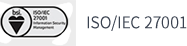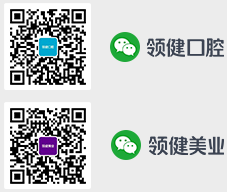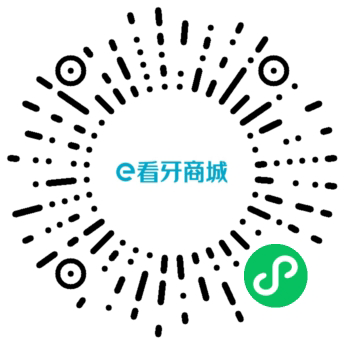1. 登录地址:https://www.yunpractice.com/#/login/login-main

2. 库存管理模块包括:出入库管理、调拨、盘点、月结管理模块,以及库房管理、物品管理,供应商管理。

3. 库存——库房管理
3.1 库房分为药品、非药品;主库、非主库。——图1
3.2 库房可以进行:盘点、编辑,月结、冻结,删除。——图1
3.3 要创建库房,点击“新增库房”即可。——图2
3.4选择人员对应的库房才可对库房进行相关的操作。——图3

图1

图2

图3
4. 库存——物品管理
4.1 物品分为两大类:药品、非药品。——图1
4.2 分类管理:配置药品、非药品的所有大类、一级、二级分类。——图2,图3
4.3 新增物品:需选择大类后新增(注意药品的规格)。——图4、图5
4.4 新增的物品需要先在配置页添加数据后做入库操作,且是已经上柜的才可在医嘱中使用。

图1

图2

图3

图4

图5
5. 药品通用名管理
5.1 此模块可以维护所有的药品通用名

6. 药房药品配置
6.1 物品字典中的药品数据,需要添加在药品配置模块,可以新增单个,也可批量导入——图1
6.2 新增单个药品配置,通过搜素名称、助记码、药典编码来匹配。如果‘是否拆零’字段选择 “是”,则库存单位取最小包装单位;如果选择“否”,则库存单位取包装单位。医嘱开药品也会按照对应的是否拆零来入账——图2、图3
6.3 药品配置的数据,必须添加在药品主库房。

图1

图2

图3
7. 库房物品配置
7.1 逻辑同药品配置

图1

图2

图3
8. 库存——出入库管理
8.1 此模块可操作所有物品的入库、出库、查当前库存、查库存流水——图1
8.2 新增入库:可通过分类选择查询到对应的库房;可通过搜索选择入库的药品。——图2
8.3暂存:点击“暂存”,数据会进入到入库的待处理列表——图3,图4
8.4 直接入库:点击“直接入库”不用审核,直接进入到对应库房。——图3,图5
8.5 待处理数据可以再次编辑、入库、作废。入库后可在当前库存查看。——图4
8.6 新增出库:同新增入库。
8.7 库存流水:可查询药品、非药品的所有流水记录。——图6

图1

图2

图3

图4

图5

图6
9. 库存——调拨管理
9.1新增调拨:点击“新增调拨”,进入调拨页面——图1,图2
9.1 暂存:点击“暂存”,数据进入调拨的待处理列表。——图1,图2
9.2 直接调拨:无需审核,直接调拨,数据进入已处理列表。——图1,图2

图1

图2
10. 库存——盘点管理
10.1 盘点库存,必须先冻结库房。——图2
10.2 根据盘点前、盘点后的数量,计算盈亏数。——图3
10.3 如果盘盈了,则会生成对应的入库单;如果盘亏了,则会生成对应的出库单。——图4
10.4 待处理:可以盘点、再编辑、或作废。——图5

图1

图2

图3

图4

图5
11. 库存——月结管理
11.1 月结:针对药品、非药品的库房做月结。——图1
11.2 已月结的可以取消月结。——图2
11.3 月结查询列表,可查看汇总详情

图1

图2

图3
12.库存——供应商管理
12.1新增供应商:针对供应商做新增操作——图1
12.2针对供应商做启动和停用——图2
12.3对列表中供应商的编辑和删除——图3

图1

图2

图3